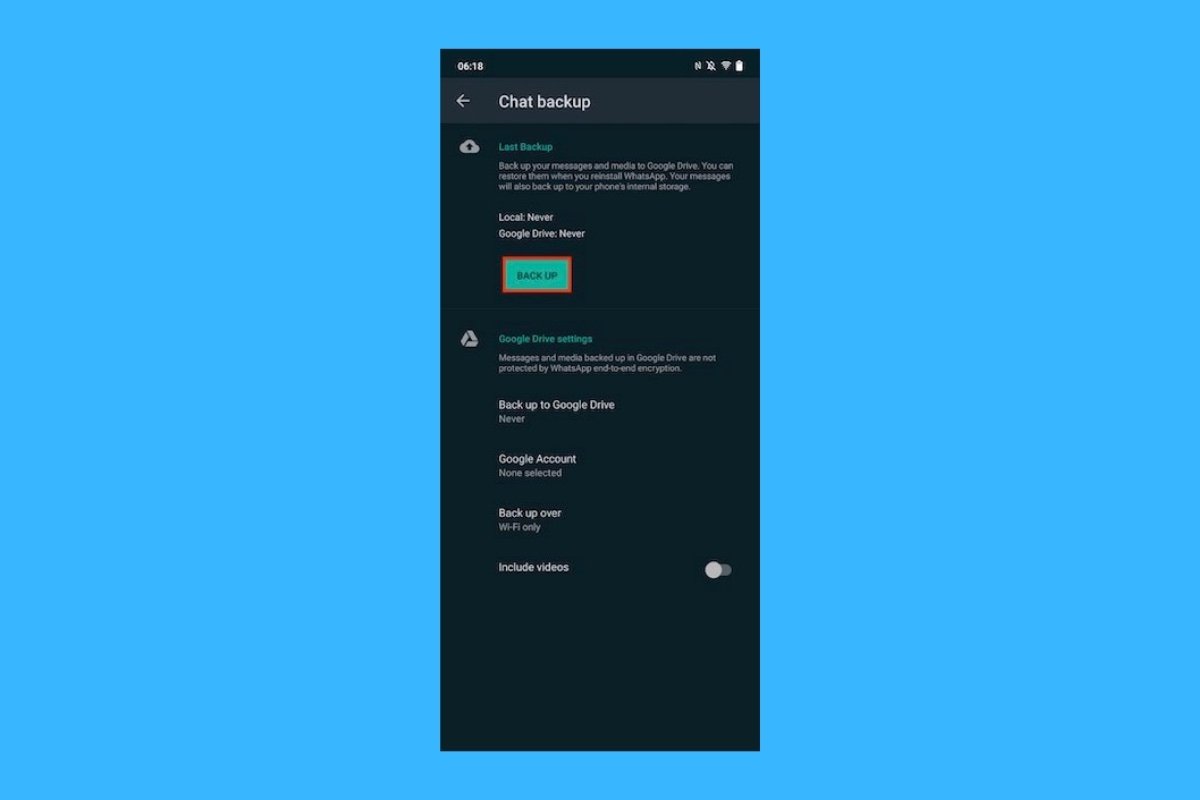Le transfert des données WhatsApp d'un appareil à un autre peut être un véritable défi dans certains cas. Dans ce guide, nous allons examiner les méthodes les plus courantes pour transférer du contenu WhatsApp entre des appareils.
Comment déplacer les données WhatsApp d'un appareil Android vers un autre appareil Android ?
Déplacer vos conversations et vos fichiers entre deux appareils sous Android est la méthode la plus simple. Dans ce cas, vous devez utiliser la fonction de sauvegarde dans le nuage. Commencez par vous rendre dans la section des paramètres de l'application.
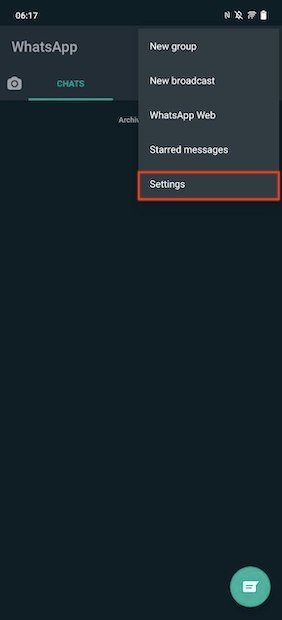 Ouvrir les paramètres de WhatsApp
Ouvrir les paramètres de WhatsApp
Cliquez sur Discussions.
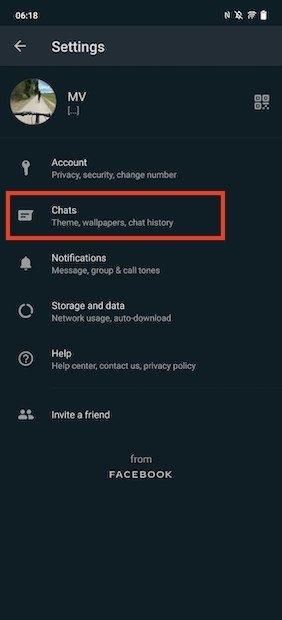 Accéder aux options des discussions
Accéder aux options des discussions
Tapez sur Sauvegarde discussions.
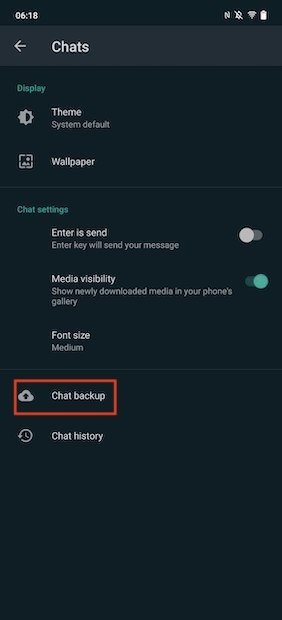 Paramètres de sauvegarde
Paramètres de sauvegarde
Appuyez sur le bouton Sauvegarder pour sauvegarder sur le nuage. Si vous n'avez pas de compte Google, WhatsApp vous demandera de le sélectionner. Vous pouvez également choisir d'inclure ou non les fichiers vidéo.
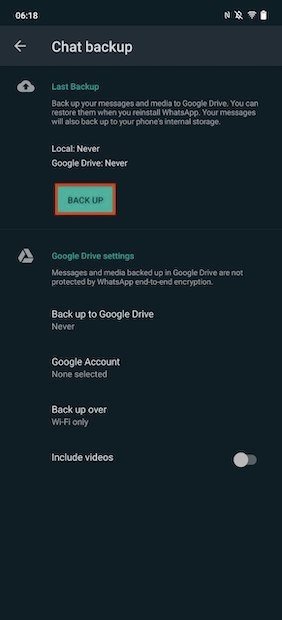 Réaliser une sauvegarde immédiate
Réaliser une sauvegarde immédiate
Une fois la sauvegarde effectuée, il est temps de se rendre sur votre nouvel appareil. Là, installez WhatsApp et acceptez les termes et conditions.
 Accepter les termes et conditions
Accepter les termes et conditions
Saisissez votre numéro de téléphone et le code de vérification. Immédiatement après, une boîte de dialogue apparaîtra pour vous demander si vous voulez restaurer une sauvegarde. Cliquez sur Continuer pour répondre par l'affirmative.
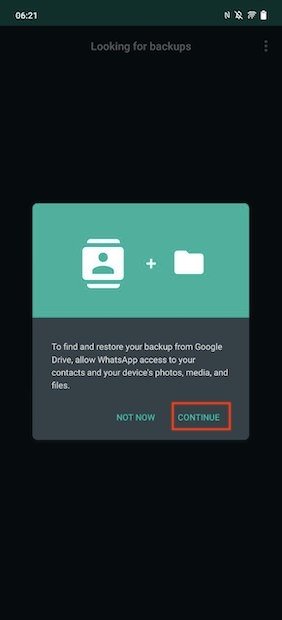 Continuer la restauration de la copie
Continuer la restauration de la copie
Ensuite, appuyez sur le compte Google que vous avez utilisé pour enregistrer la sauvegarde.
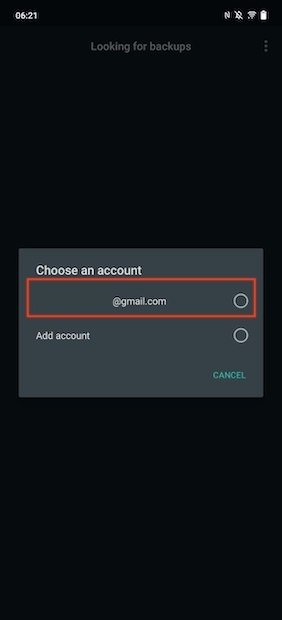 Sélectionner un compte
Sélectionner un compte
Enfin, attendez que WhatsApp ait fini de restaurer tout votre contenu. Si vous avez accès à vos messages assez rapidement, le téléchargement des fichiers multimédias prendra probablement quelques minutes supplémentaires.
Comment déplacer les données WhatsApp en exportant une discussion ?
Bien que ce ne soit pas la solution idéale, vous pouvez exporter vos conversations et les stocker pour les consulter ultérieurement depuis n'importe quel appareil, y compris votre iPhone. Pour ce faire, allez dans la conversation que vous voulez exporter et ouvrez le menu des options. Allez à Plus.
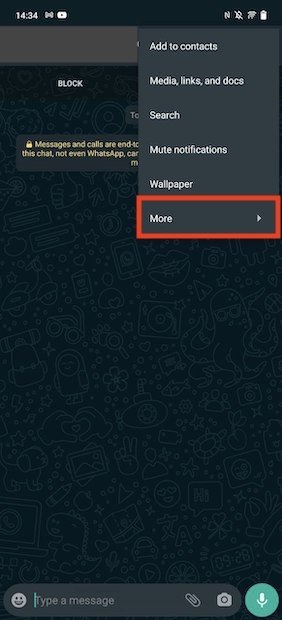 Plus d'options de discussion
Plus d'options de discussion
Appuyez sur Exporter une discussion.
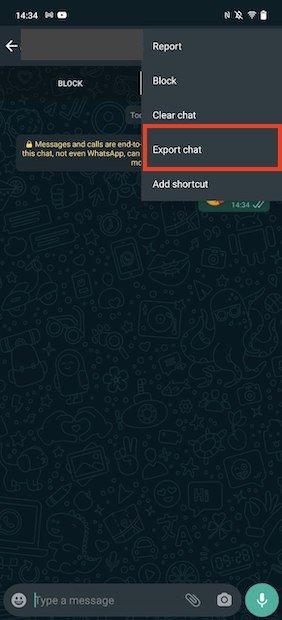 Exporter une discussion
Exporter une discussion
Choisissez l'application à laquelle vous souhaitez envoyer la discussion.
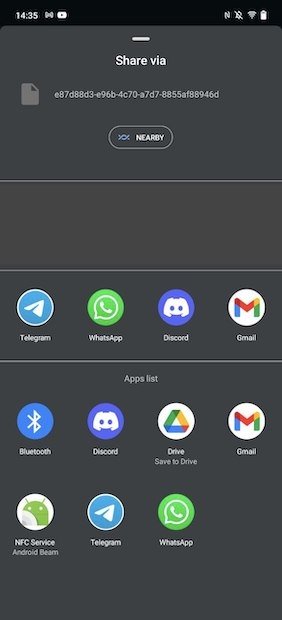 Envoyer une discussion à une autre application
Envoyer une discussion à une autre application
Dans la plupart des cas, elle sera stockée en texte brut. Mais si votre contact est sur Telegram, il est fortement recommandé d'y amener toute la conversation. Comme il s'agit d'un service basé sur le nuage, vos messages seront disponibles sur tous vos appareils.
Comment déplacer des photos et des vidéos de WhatsApp vers un autre appareil avec l'explorateur de fichiers ?
La troisième option pour déplacer les données WhatsApp entre les appareils consiste à copier le dossier que l'application utilise pour stocker vos fichiers. Il suffit d'ouvrir l'explorateur de fichiers et de localiser le dossier WhatsApp.
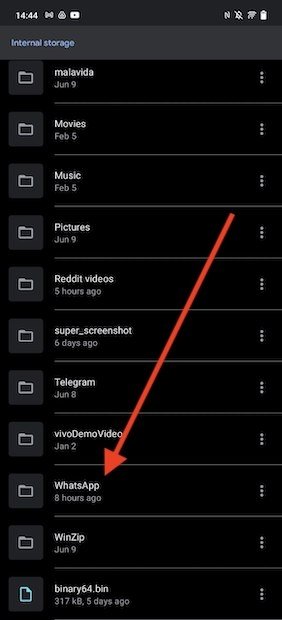 Dossier de WhatsApp
Dossier de WhatsApp
Copiez tout son contenu sur un autre appareil ou téléchargez-le sur le cloud. Cette dernière méthode est parfaite pour créer une sauvegarde de tous vos fichiers multimédia, tels que les photos, les vidéos, les statuts et les mémos vocaux.
Comment transférer les données WhatsApp d'Android à l'iPhone et vice versa ?
Nous avons gardé pour la fin la tâche la plus délicate de toutes : déplacer votre contenu WhatsApp d'Android à l'iPhone. Bien que certaines des méthodes ci-dessus puissent vous aider partiellement dans ce cas, dans cette section nous parlons spécifiquement du clonage du contenu et de l'exécution d'un transfert complet.
Il n'y a pas d'autre choix que de se tourner vers les applications payantes. L'un d'elles est Dr. Fone, que vous devez télécharger et installer sur votre ordinateur.
Vous avez également besoin de deux ports USB pour connecter votre iPhone et votre appareil Android en même temps. Une fois que vous avez relié les deux appareils, ouvrez Dr. Fone et cliquez sur Transfert WhatsApp.
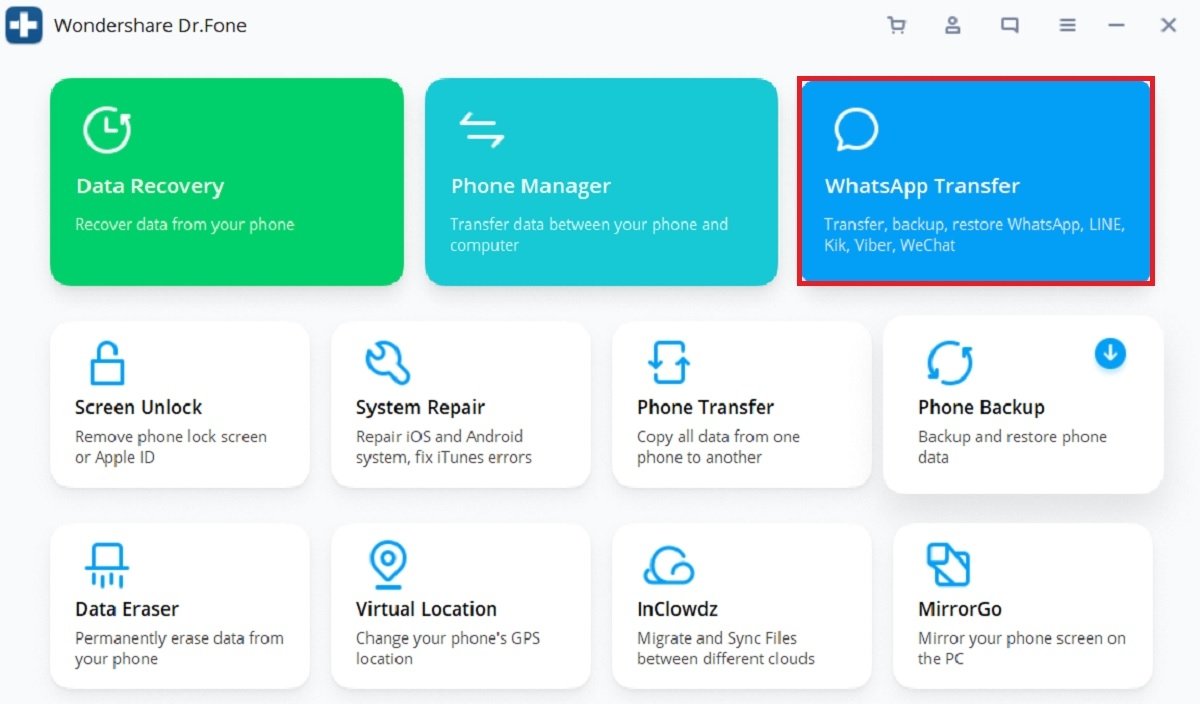 Accéder au transfert WhatsApp
Accéder au transfert WhatsApp
Maintenant, cliquez sur Transférer les messages WhatsApp.
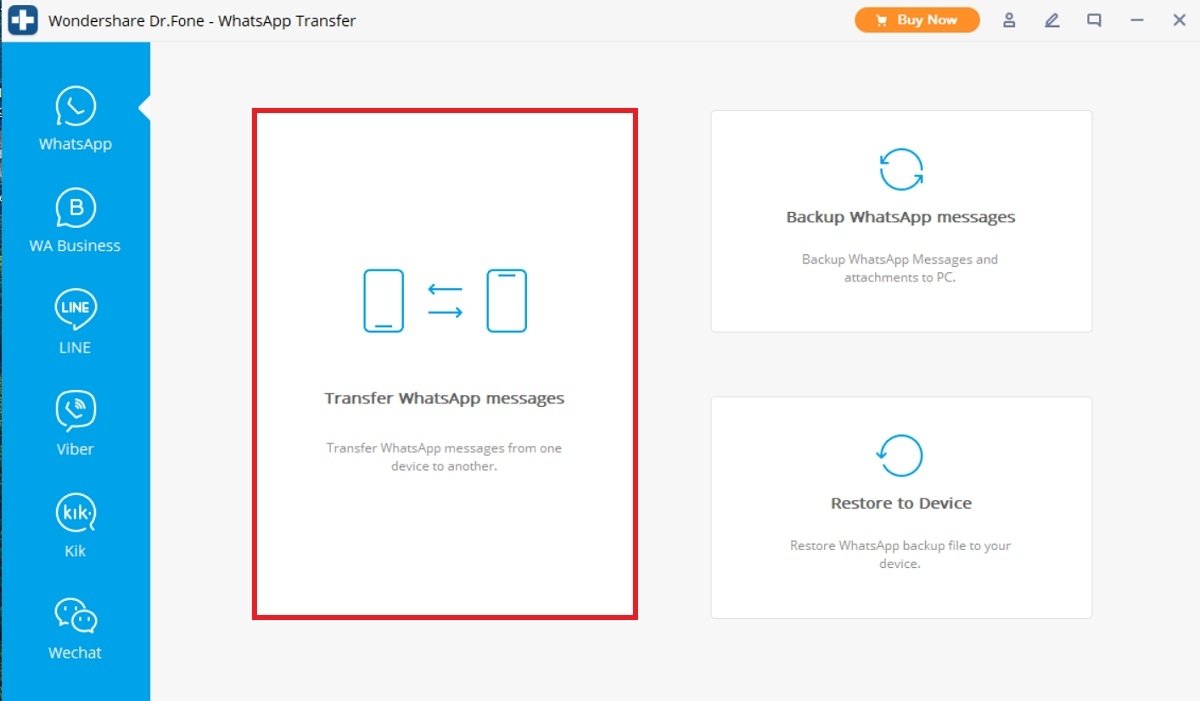 Transfert entre appareils
Transfert entre appareils
À ce stade, vous devez permettre à votre iPhone de se connecter à votre ordinateur. Il est également essentiel d'activer le débogage USB sous Android. Cette option se trouve dans les options du développeur. Lorsque les deux appareils sont en état Connecté, utilisez le bouton Flip pour définir le sens du transfert. Comme le montre l'image ci-dessous, les messages sont copiés depuis l'iPhone et transférés sur l'appareil sous Android.
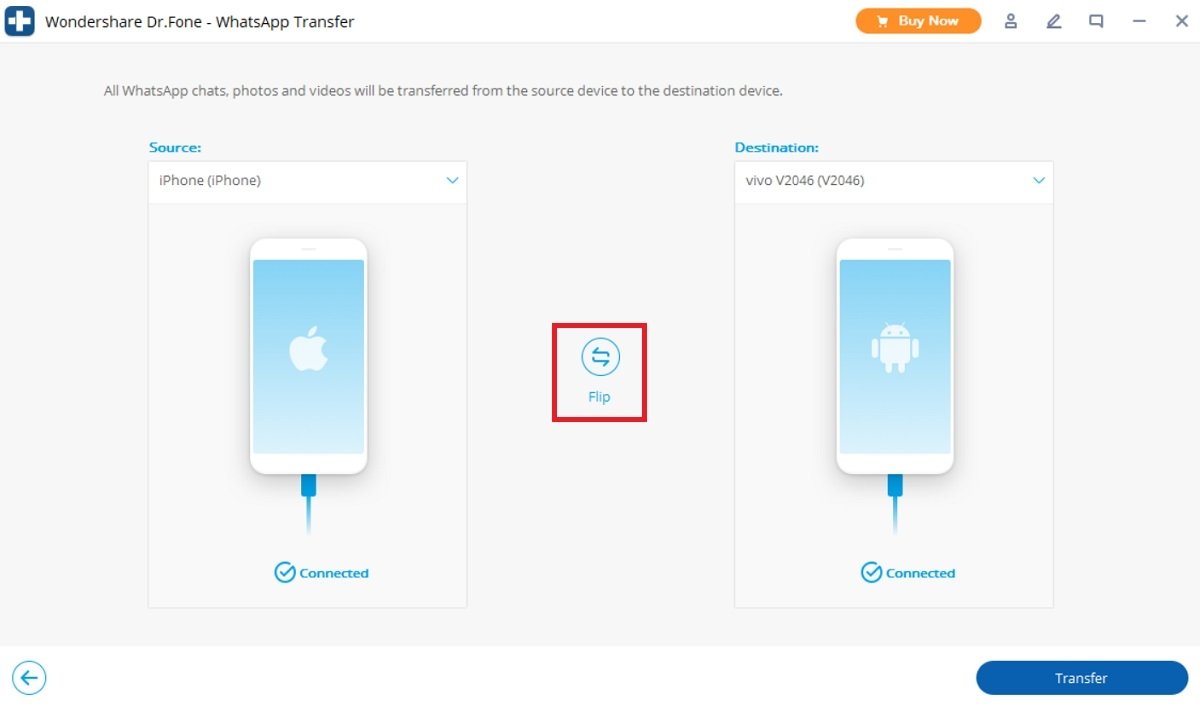 Interchanger l'ordre de transfert
Interchanger l'ordre de transfert
Ensuite, il vous sera demandé de créer un compte.
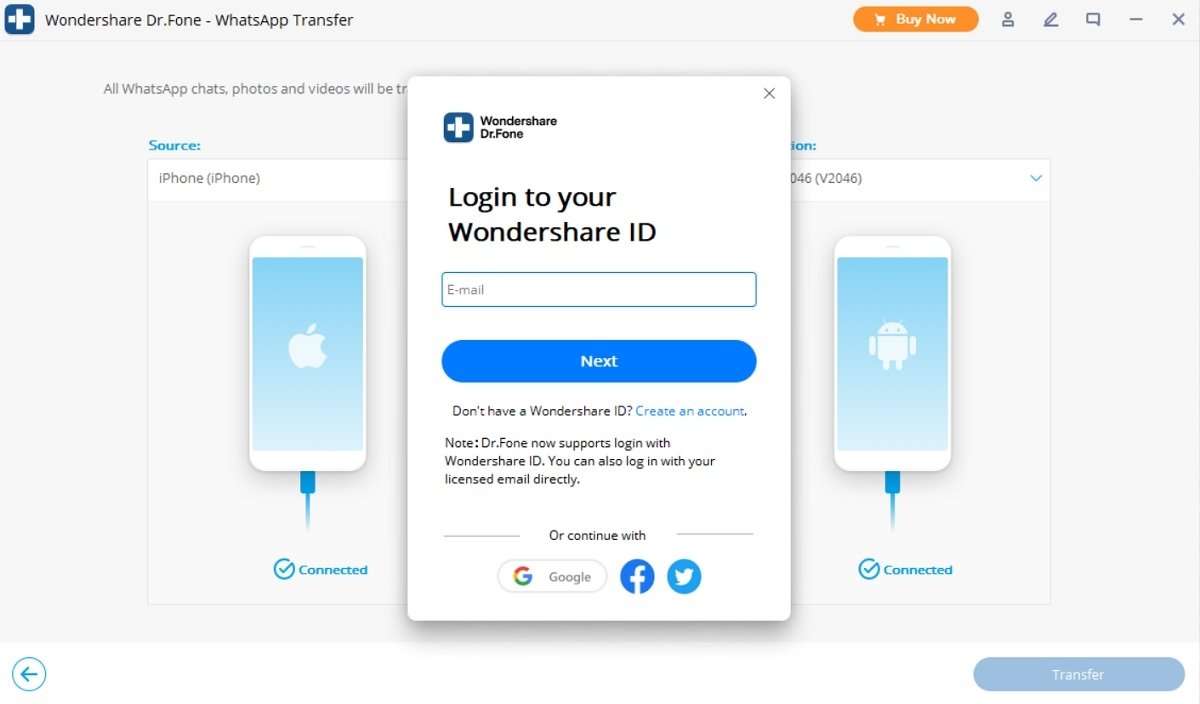 Enregistrer l'utilisateur
Enregistrer l'utilisateur
Enfin, pour que le transfert soit effectué, vous devrez payer un droit de licence.
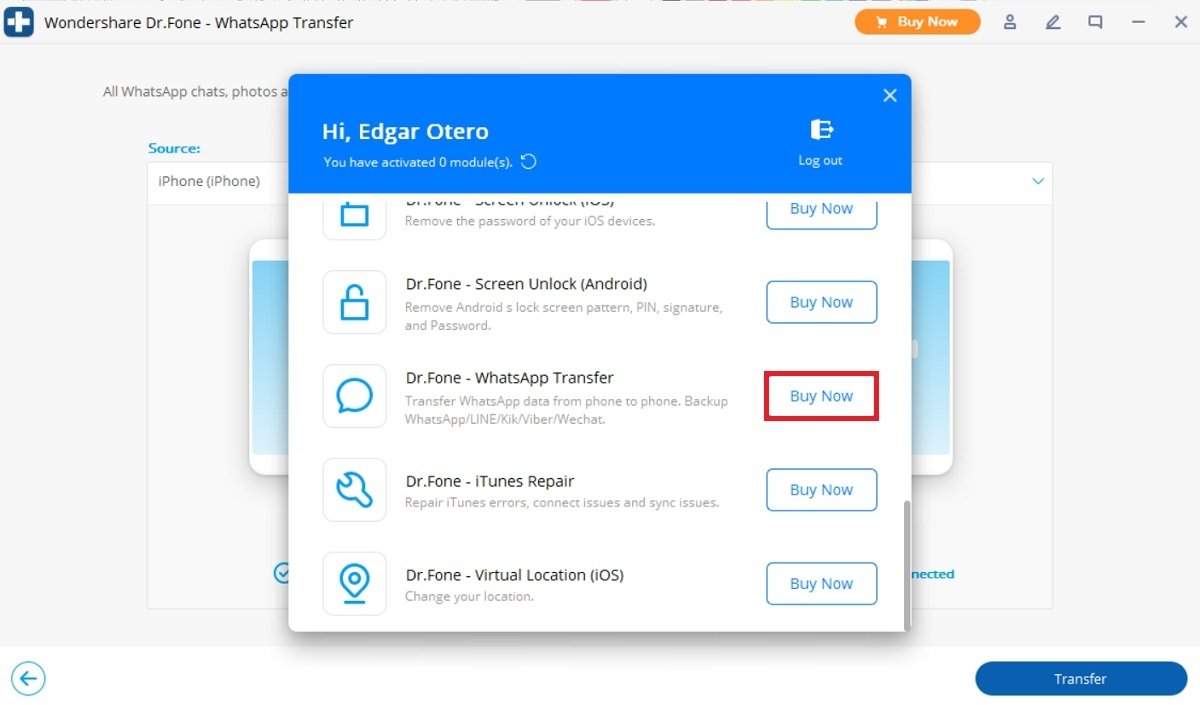 Acheter une licence
Acheter une licence
Dr.Fone propose des options peu coûteuses si vous ne l'utilisez qu'une seule fois. Malheureusement, il n'existe pas d'options gratuites pour cloner le contenu de WhatsApp sur iPhone et le transférer sous Android.